如何使用HeyGem合成数字人视频?
你有没有想过,有一天你可以轻松制作出一个“数字化的自己”,用它来制作视频、合成声音,甚至成为你的虚拟代言人?最近非常火爆的HeyGem开源项目就可以帮你实现这个梦想。它不仅是Heygen的平替,还支持完全离线操作,保护隐私的同时,功能也很强大。今天,我就带大家一步步搞定HeyGem的本地安装和使用。
HeyGem是什么?
简单来说,HeyGem是一款专为Windows用户设计的离线数字人视频合成工具。它能精准克隆你的外貌和声音,生成属于你的数字化形象。最关键的是,它完全离线运行,不需要联网,隐私保护得妥妥的。项目开源地址在:https://github.com/GuijiAI/HeyGem.ai/tree/main,有兴趣的可以去看看。
准备工作:本地系统和硬件要求
在安装之前,先来看看你的电脑是否符合要求:
系统要求:
必须是Windows 10 19042.1526或更高版本。
硬件推荐配置:
- CPU:第13代英特尔酷睿 i5-13400F
- 内存:32G
- 显卡:RTX-4070(低一些的显卡也能用,但性能可能会受影响)
- 磁盘空间:
- D盘:存储数字人数据,空闲空间需大于30G。
- 其他磁盘:用于存储服务镜像文件,建议空闲空间大于110G。
第一步:安装显卡驱动
如果你的电脑已经安装了英伟达显卡驱动,这一步可以跳过。如果没有,可以到英伟达官网:https://www.nvidia.cn/drivers/lookup/,下载并安装对应的驱动。
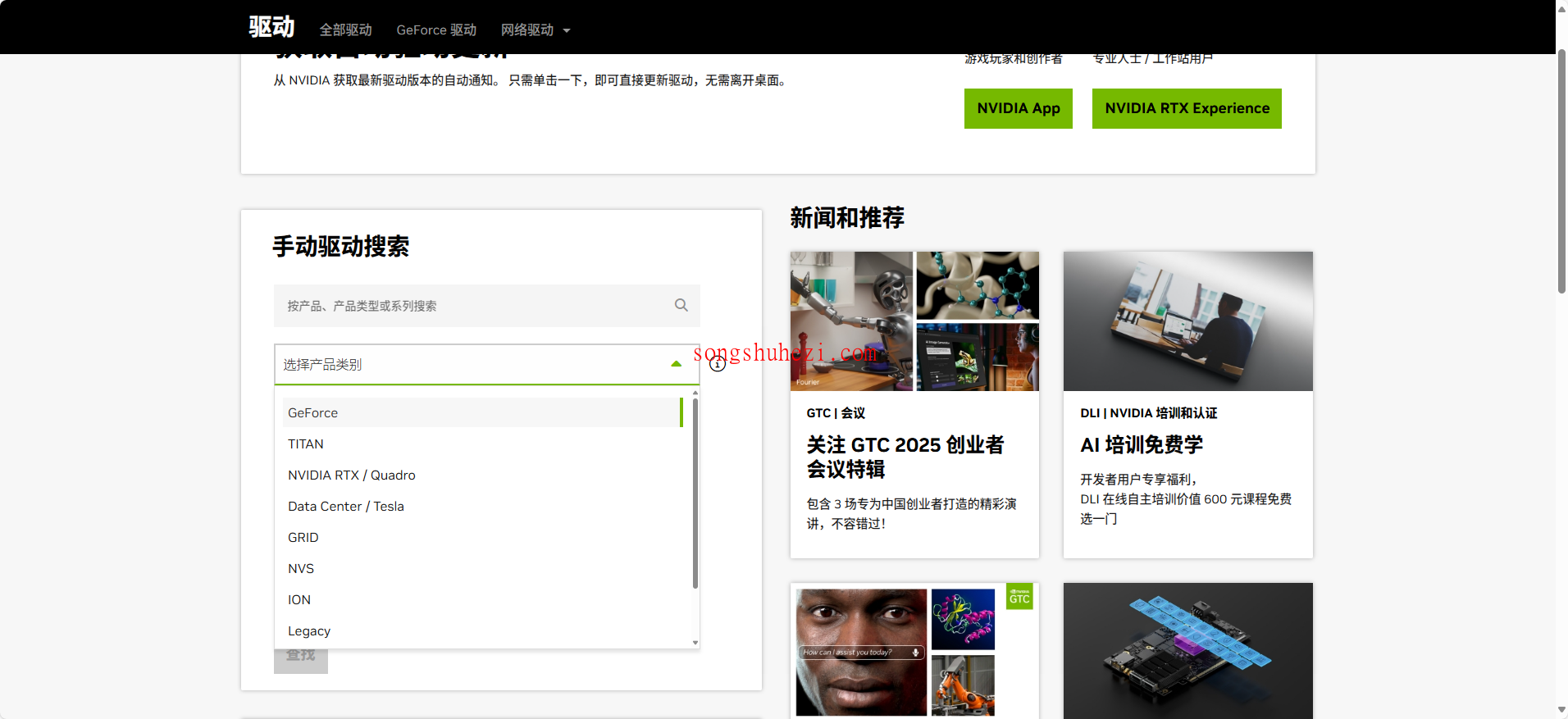
第二步:安装Docker Desktop
Docker是用来运行HeyGem服务端镜像的工具。如果你还没安装,按照以下步骤操作:
下载Docker Desktop:下载地址:https://www.docker.com/。
为了大家方便,我也提前准备了安装包,可以通过这个链接获取:https://pan.quark.cn/s/ba508c4556c7
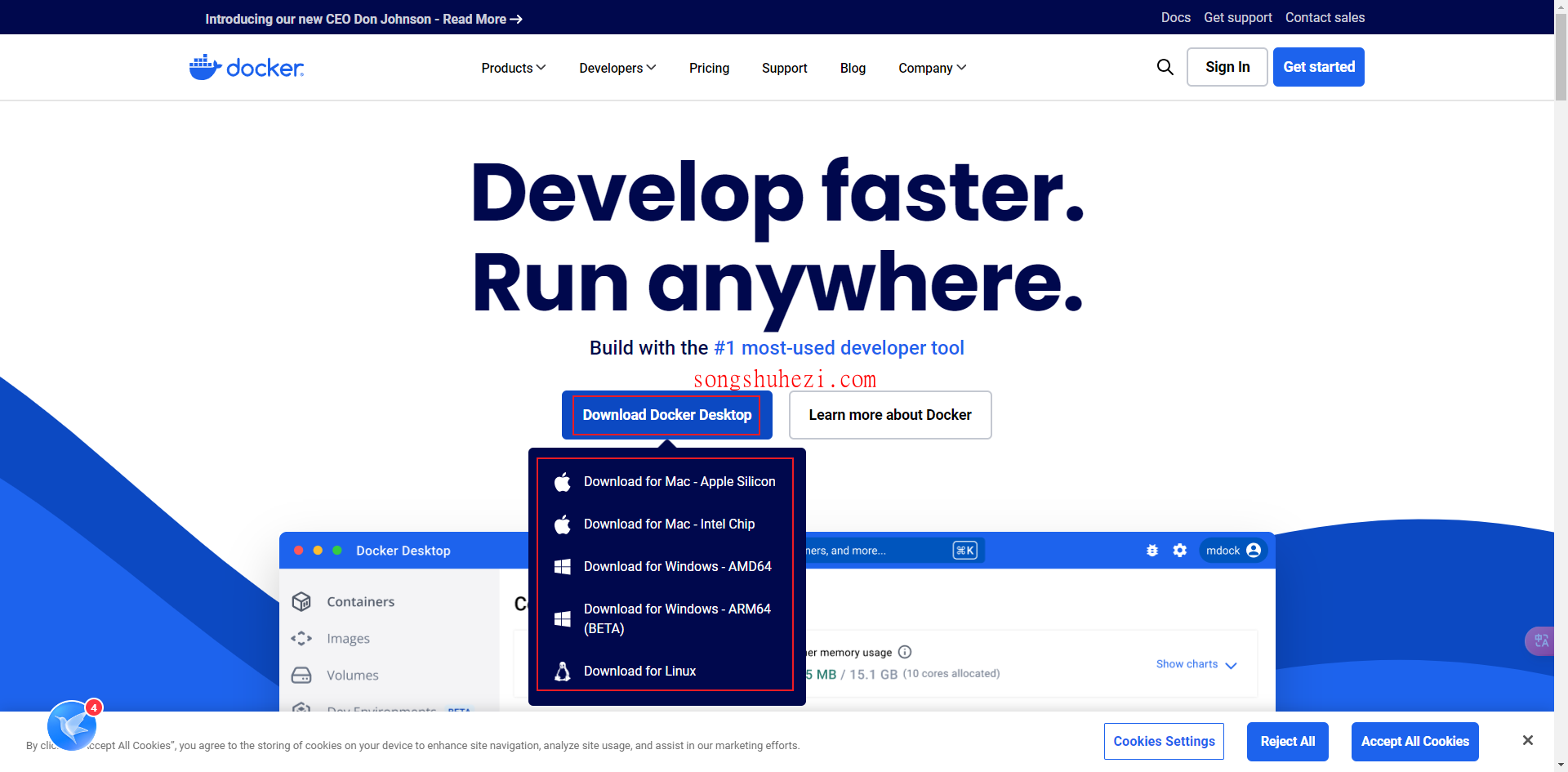
双击下载的安装包,点击“OK”开始安装。
等待安装完成后,点击“Close”。如果提示需要重启电脑,请重启。
打开Docker,首次运行时会弹出协议界面,点击“Accept”接受协议。
跳过一些初始设置,点击右上角的“Skip”。
Docker初始化完成后,进入主界面。
修改镜像存储路径:
默认情况下,镜像文件会存储在C盘。如果C盘空间不足(建议至少150G空闲),可以更改存储路径:
打开Docker设置,找到“Resources”选项。
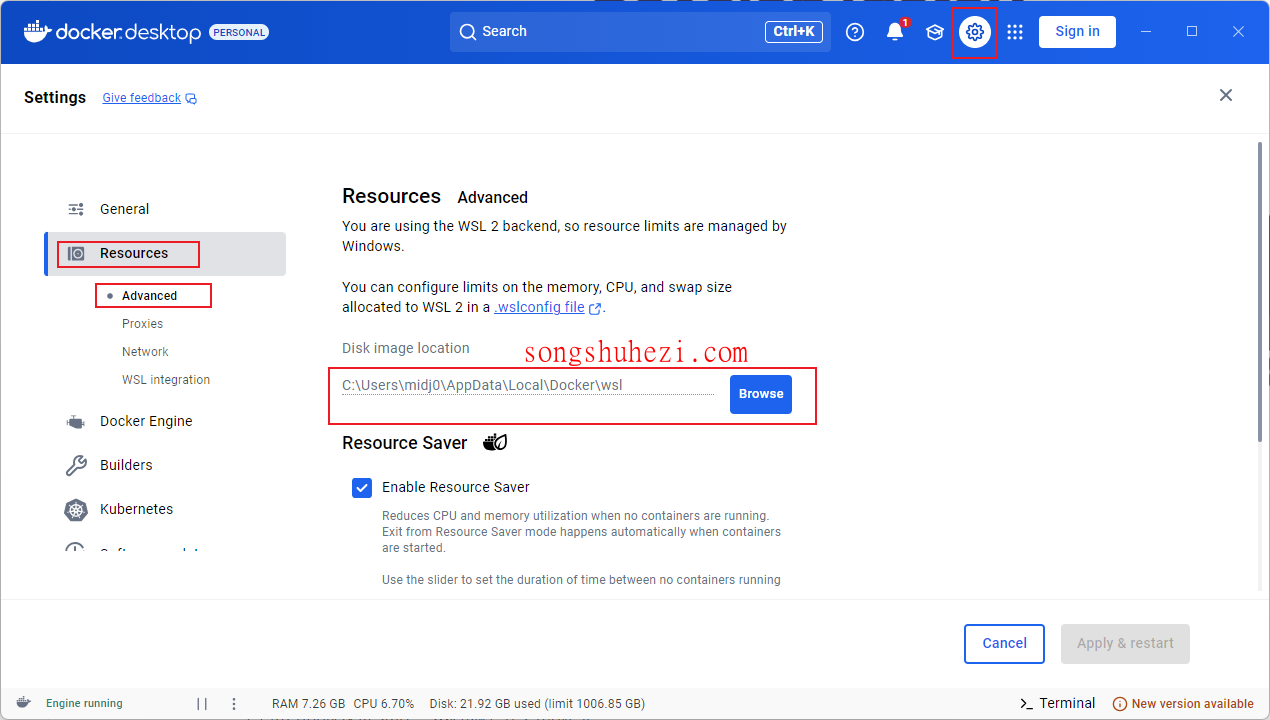
修改镜像存储路径为其他磁盘(例如D盘)。
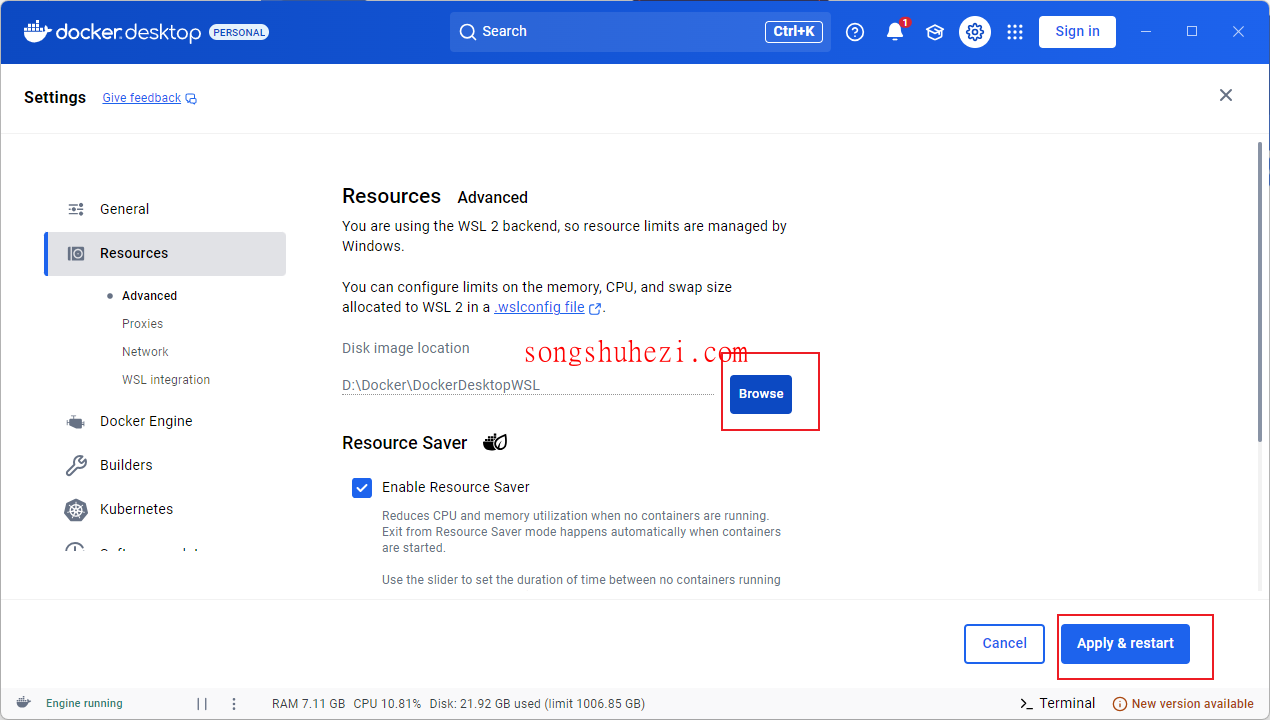
点击“Apply & Restart”,然后选择“Yes, move it”。
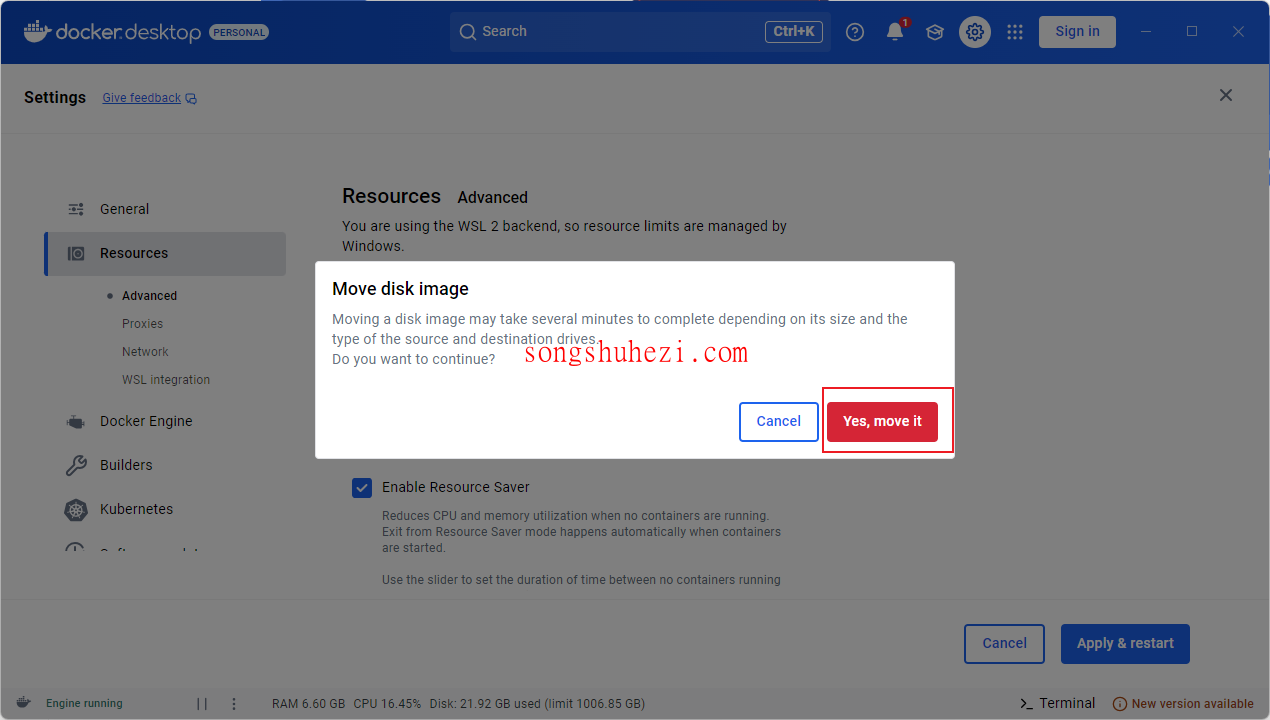
第三步:下载服务端镜像和安装客户端
服务端安装:
从GitHub项目地址:https://github.com/GuijiAI/HeyGem.ai/tree/main,下载资源文件并解压。

为了大家方便,我也提前准备了安装包,可以通过这个链接获取:https://pan.quark.cn/s/f5ba4d6f64da
解压后的文件夹名称可以随意修改。
进入解压后的“deploy”目录,在此目录下打开命令控制台。
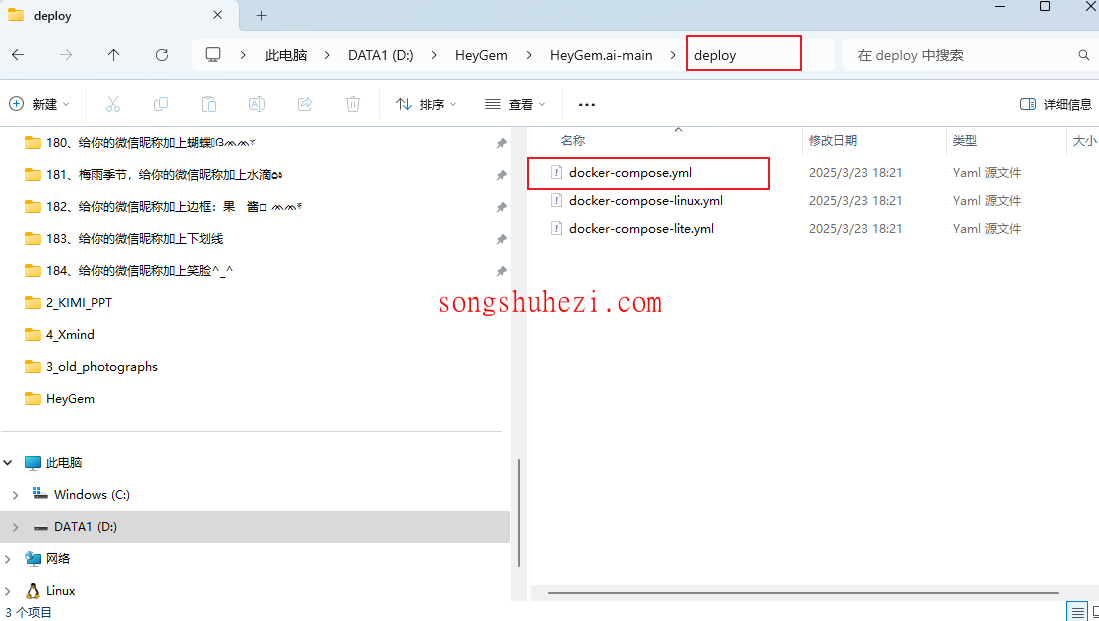
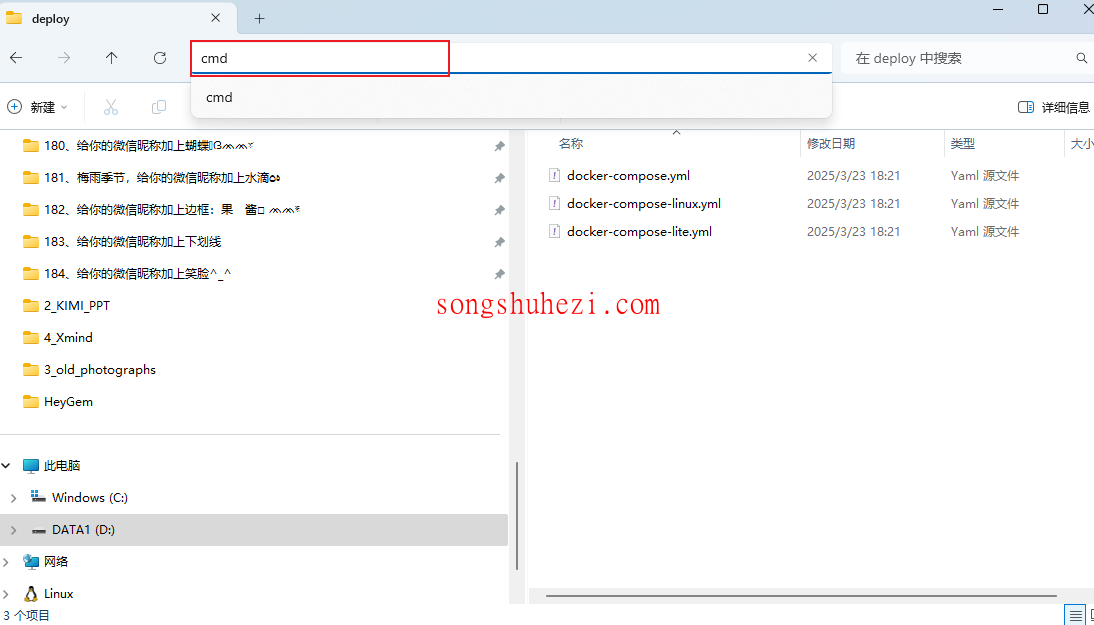
执行以下命令启动服务:
docker-compose up -d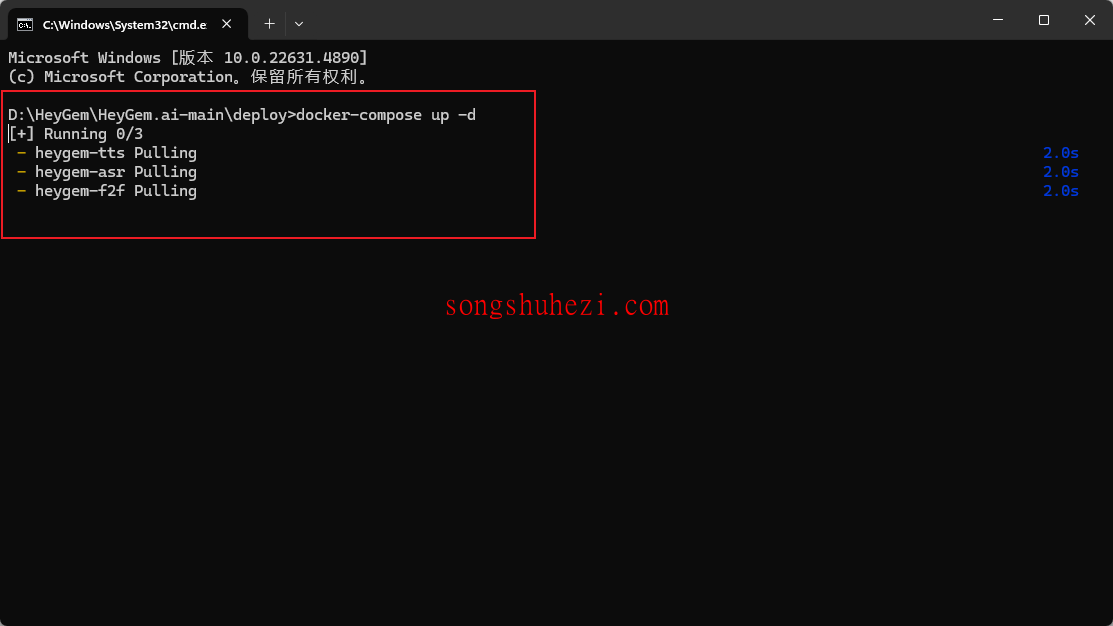
如果遇到网络问题导致失败,可以开启科学上网工具后重新执行上述命令。

这个过程会下载大约70G的文件,耐心等待。完成后,Docker中会显示相关的镜像和容器运行状态。
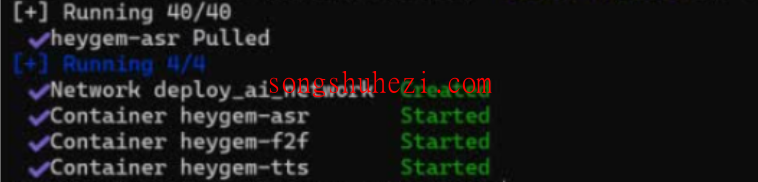
客户端安装:
下载客户端安装包:https://github.com/GuijiAI/HeyGem.ai/releases/tag/v1.0.2
为了大家方便,我也提前准备了安装包,可以通过这个链接获取:https://pan.quark.cn/s/f5ba4d6f64da
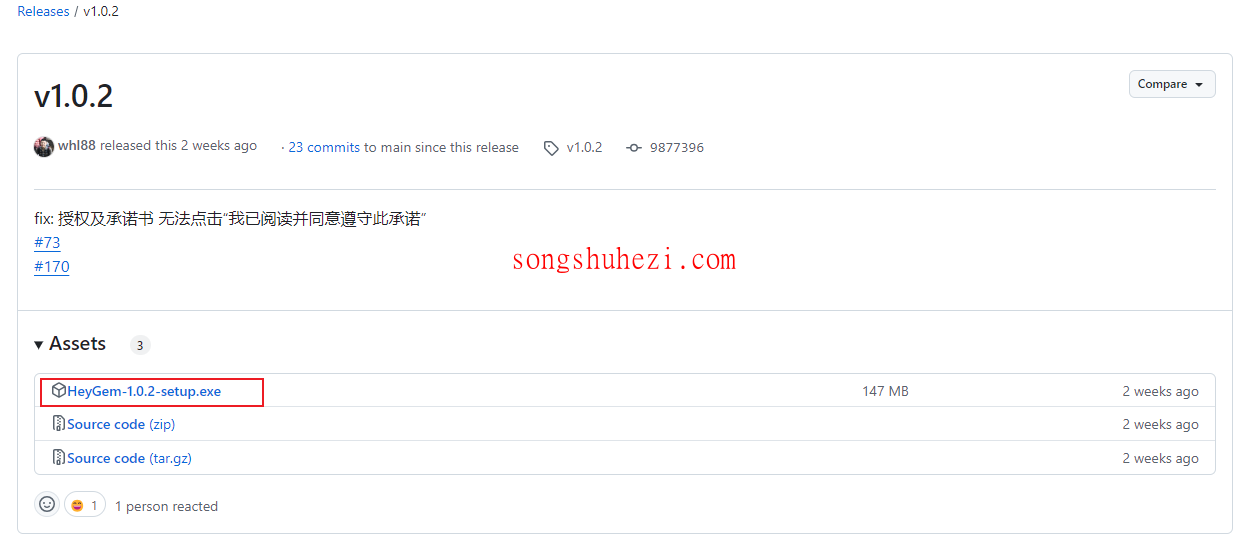
双击安装包,按照提示完成安装。
第四步:制作你的数字人
打开HeyGem客户端,录制一段8秒以上的视频,上传并提交生成你的数字化形象。
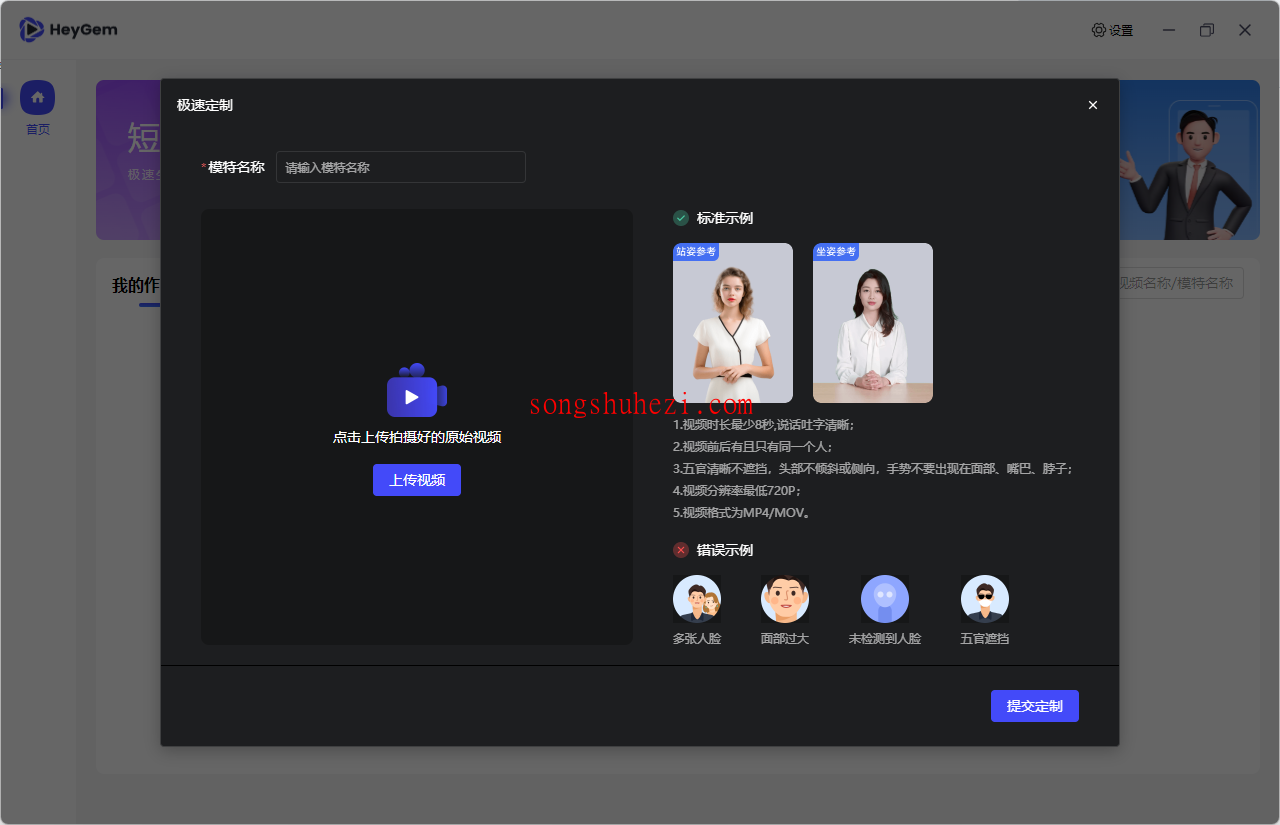
制作完成后,你可以在“我的数字模特”中看到生成的数字人。
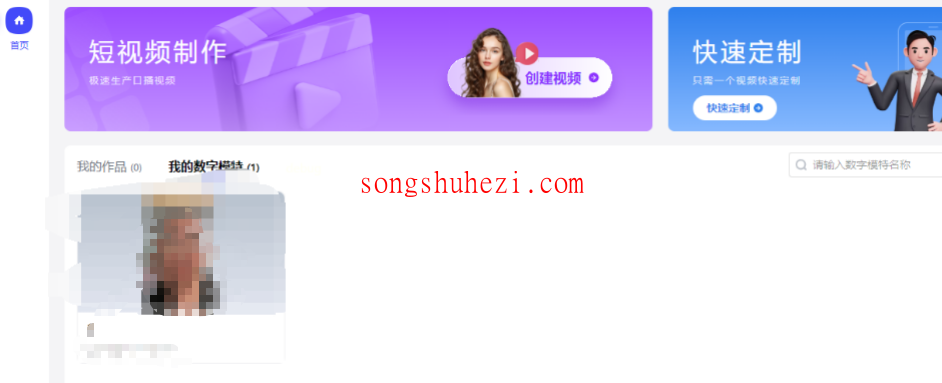
进入短视频制作界面,选择生成的数字人,输入文字或上传音频,就可以开始制作属于你的数字分身视频啦!

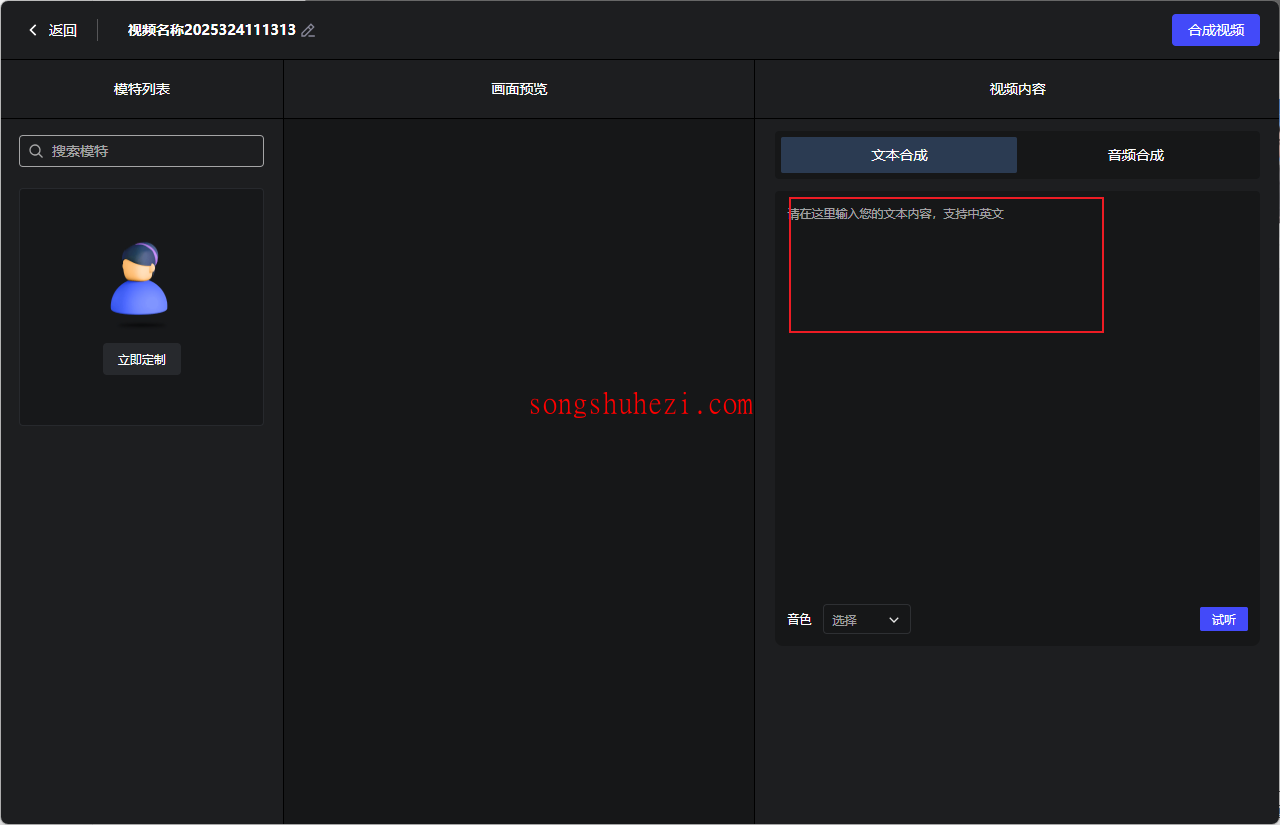
使用小贴士
- 如果你觉得镜像文件太大,可以在设置中调整资源分配,优化运行效率。
- HeyGem支持多种语言和音频输入,灵活性很高。
- 生成的数字人可以反复使用,节省了大量时间。
最后
HeyGem的本地安装过程虽然需要一点耐心,但只要按照步骤来,其实并不复杂。最让我惊喜的是,它完全离线运行,隐私保护做得很好。而且生成的数字人效果真的很棒,特别适合需要制作视频或者虚拟形象的朋友们。总之,HeyGem是一个非常实用的工具,快去试试吧!




